Come trasferire Area Personale Samsung
Hai da poco acquistato un nuovo smartphone Samsung, l'ultimo modello della tua serie preferita era in sconto e non hai saputo resistere. Sei rimasto fedele a Samsung anche perché sei abituato a utilizzare l'Area Personale, uno spazio protetto dove tenere file e foto lontano da occhi indiscreti. Hai già letto diversi miei tutorial sull'argomento e sei già ben informato, però ora che hai un telefono nuovo ti sei accorto che c'è qualcosa che ancora non sai fare e un dubbio ti attanaglia: come trasferire Area Personale Samsung da un dispositivo all'altro.
Ebbene, ho deciso di dedicare un approfondimento a questo argomento per evitare che nel passaggio da uno smartphone all'altro uno dei miei lettori perda dei dati molto importanti. D'altronde se si sceglie di nascondere un file è perché ha la sua importanza, mica perché se ne potrebbe fare a meno, altrimenti sarebbe più semplice cancellarlo, non trovi? Ecco, non disperare, vedremo come trasferire tutti i tuoi dati contenuti nell'Area Personale Samsung.
Sono certo che tu non vedi l'ora di cominciare, nei prossimi paragrafi troverai tutte le tue risposte e una breve introduzione all'argomento, per chi non avesse ancora tutto ben chiaro. Bene, direi che possiamo cominciare. Sei pronto? Sì? Perfetto, anche io sono più che pronto. Ti auguro buona lettura!
Indice
Come funziona Samsung Area
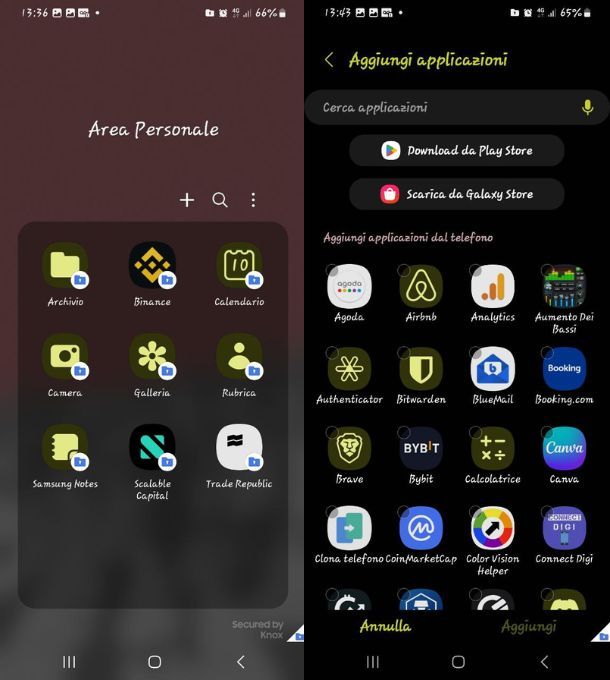
L'Area Personale Samsung è uno spazio protetto pensato per conservare tutto ciò che un utente vuole tenere assolutamente privato e, per l'appunto, protetto da codici di sicurezza. Si possono conservare foto, video, file, app e dati, custoditi nella massima sicurezza e facendo sì che chiunque entra in possesso o usi lo smartphone in questione non riesca ad accedere a tali file ma tenendoli anche al sicuro da possibili attacchi dannosi.
È possibile impostare un codice di accesso come chiave di sicurezza oppure usare i dati biometrici, quindi l'impronta digitale o il riconoscimento del volto. Una volta creata la propria Area Personale si posso aggiungere tutti i file che si ha intenzione di proteggere e anche nascondere le app.
In seguito, quando si vuole accedere a tali file o vedere le foto nascoste, basta sbloccare l'Area Personale e saranno pronti per essere consultati.
Naturalmente l'Area Personale può essere creata come può essere eliminata, nel caso non dovesse più servire. Per farlo basta accedere all'Area Personale, toccare Altre opzioni > Impostazioni > Altre impostazioni e qui premere su Disinstallare. Ora fai tap su Scegli se vuoi spostare i file multimediali dalla cartella Area Personale > Disinstallare.
Come creare Area Personale Samsung
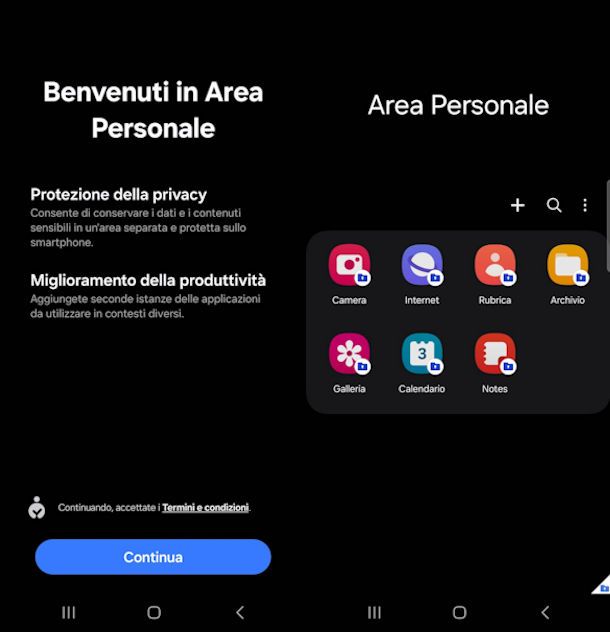
Facciamo un breve ripasso anche su come creare l'Area Personale Samsung. Devi sapere che di default questa funzione è disattivata. Quando acquisti un dispositivo Samsung sei tu a doverla attivare, se pensi possa tornarti utile ma è davvero molto semplice. Recati nelle Impostazioni e tocca Sicurezza e privacy > Altre impostazioni di sicurezza, dove trovi la voce Area Personale: devi selezionarla, ovviamente.
Adesso sei pronto a creare la tua Area Personale, puoi proseguire seguendo i passi indicati nella mia guida dedicata a come impostare l'Area Personale di Samsung, nella stessa troverai la procedura dettagliata per non sbagliare
Come trasferire Area Personale Samsung
Veniamo al dunque, sto per svelarti come trasferire l'Area Personale di Samsung. Voglio dirti sin da subito che dovrai avere molta pazienza, perché non c'è un modo per trasferire tutti i dati con un solo tap. Samsung ha scritto chiaro e tondo sulle sue pagine di supporto che l'Area Personale non può essere trasferita ad altri dispositivi tramite USB, Wi-Fi Direct o metodi di trasferimento simili.
Purtroppo non è più possibile effettuare un backup dell'Area Personale, come indicato dallo staff Samsung sulla Community, dovrai necessariamente rimuovere i dati dall'Area Personale e svolgere un normale backup. I dati all'interno dell'Area Privata sono protetti in ogni modo possibile, insomma, ma potrebbe essere scomodo la copia degli stessi tra un dispositivo e l'altro.
Questo anche perché l'Area Personale è uno spazio separato sui dispositivi Samsung e per garantire la sicurezza dei dati in essa contenuti non è possibile trasferirli in modo rapido e veloce. Se dovessi tentare di modificare il software si bloccherà in automaticamente Area Personale, che diventerà inaccessibile, sempre come strumento di sicurezza. Ma c'è un modo per riuscire nell'intento, te lo spiego nei paragrafi che seguono.
Trasferire dati Area Personale Samsung
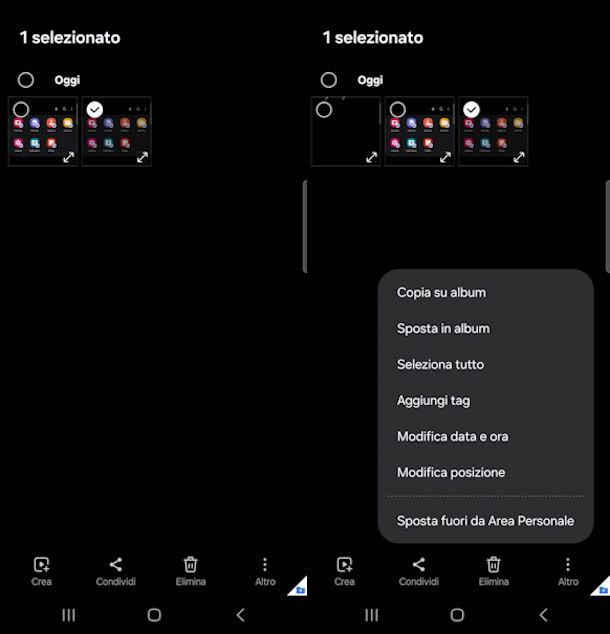
Se hai necessità di trasferire i dati dell'Area Personale, ciò che posso suggerirti di fare è di ritagliarti un po' di tempo, spostare i file al di fuori della stessa e poi inviarteli sul nuovo dispositivo. Ti do ulteriori consigli, se me lo permetti: crea una cartella apposita in cui spostare tutti i file, denominala per esempio Trasferimento Area Personale in modo da averli tutti raggruppati e non doverli cercare in giro per la Galleria o altrove.
Ora bisogna estrarre i file. Recati nell'Area Personale e accedi, ora tocca Galleria se hai bisogno di trasferire le foto e i video. Seleziona le immagini da trasferire e tocca Altro in basso a destra, quindi scegli Sposta fuori da Area Personale. Troverai le foto e i video nella tua Galleria, quindi sposta le foto nella cartella che hai creato in precedenza.
Procedi allo stesso modo anche se hai bisogno di trasferire altri dati, ovvero anziché aprire la Galleria entra per esempio in Rubrica, Archivio, Notes ed estrai i file che desideri trasferire.
Adesso hai tutta la tua Area Personale nella Galleria, o comunque sul tuo dispositivo, non ti resta che trasferire le foto da un telefono all'altro per averli sul nuovo dispositivo. Il passo successivo è creare una nuova Area Personale sul secondo dispositivo e aggiungere nella stessa tutte le foto che hai appena spostato e avevi sul primo dispositivo.
Ricorda di eliminare definitivamente le foto dal dispositivo originario oppure trasferirli nuovamente nell'Area Personale per continuare a mantenerli protetti.
Tutto chiaro? Facciamo un riepilogo veloce: sposta i file al di fuori dall'Area Personale, trasferiscili sul nuovo dispositivo, inseriscili nella tua nuova Area Personale.
Questo riguarda le foto, se hai bisogno di trasferire le applicazioni puoi procedere normalmente trasferendo le app da un telefono all'altro. Devi sapere, infatti, che quando si inserisce un'app nell'Area Personale questa viene in un certo senso clonata, si duplica, ma i dati non vengono trasferiti.
Prima di salutarti voglio darti un'ulteriore dritta. So che può essere un lavoraccio se hai tanti file nella tua Area Personale, per questo ti consiglio di considerare la quantità di dati da trasferire e valutare quanto tempo ci vorrà per fare questo lavoro. Questo perché sarebbe opportuno svolgere tutti gli spostamenti e i trasferimenti nello stesso giorno, così da non perdere per strada e non dimenticare nulla. Potresti prendere degli appunti e segnare tutti i dati da trasferire, dove sono posizionati e quanti sono, così da verificare di aver trasferito tutto sul nuovo dispositivo Samsung.

Autore
Salvatore Aranzulla
Salvatore Aranzulla è il blogger e divulgatore informatico più letto in Italia. Noto per aver scoperto delle vulnerabilità nei siti di Google e Microsoft. Collabora con riviste di informatica e cura la rubrica tecnologica del quotidiano Il Messaggero. È il fondatore di Aranzulla.it, uno dei trenta siti più visitati d'Italia, nel quale risponde con semplicità a migliaia di dubbi di tipo informatico. Ha pubblicato per Mondadori e Mondadori Informatica.






